Касперский Фри - бесплатная антивирусная программа, защищающая компьютер от вредоносного ПО. Для предотвращения "пропусков" безопасных приложений или файлов необходимо настроить исключения.
Исключения - это файлы, папки, процессы или расширения файлов, которые антивирус должен игнорировать при сканировании. Настройка исключений важна для предотвращения блокировки безопасных файлов и сохранения эффективной защиты компьютера.
Откройте программу Kaspersky Free и перейдите в раздел "Настройки". Выберите вкладку "Дополнительно" и найдите раздел "Управление угрозами". В этом разделе найдите пункт "Исключения" и добавьте нужные исключения для файлов, папок, расширений или процессов. Не забудьте добавлять только те файлы или процессы, которым действительно доверяете и знаете, что они безопасны.
Как настроить исключения в Kaspersky Free

Антивирусное программное обеспечение иногда может неправильно определять файлы или приложения как потенциально опасные. Чтобы этого избежать, вы можете настроить исключения в Kaspersky Free. Это позволит программе не сканировать определенные файлы, приложения или папки, не предупреждая об их возможной опасности.
Для настройки исключений в Kaspersky Free выполните следующие шаги:
- Откройте главное окно программы Kaspersky Free.
- Нажмите на иконку "Настройки" в правом верхнем углу окна.
- В меню выберите раздел "Дополнительно".
- В разделе "Исключения" нажмите на кнопку "Настроить".
- Нажмите на кнопку "Добавить" и выберите тип исключения: файл, папка, тип файла или процесс.
- Укажите путь к файлу, папке или процессу, который вы хотите исключить.
- Нажмите на кнопку "Готово", чтобы сохранить изменения.
После того как вы добавите исключения, Kaspersky Free будет игнорировать сканирование указанных файлов, приложений или папок. Это позволит устранить ложные срабатывания антивируса и избежать блокировки полезных программ.
Примечание: Помните, что анализ безопасности вашей системы может быть нарушен, если вы исключите из сканирования важные файлы, папки или процессы. Будьте осторожны при настройке исключений и убедитесь, что вы понимаете возможные риски.
Таким образом, правильно настроенные исключения в Kaspersky Free помогут вам получить максимум от антивирусной программы, минимизируя ложные срабатывания и сохраняя безопасность вашей системы.
Выбор нужных исключений
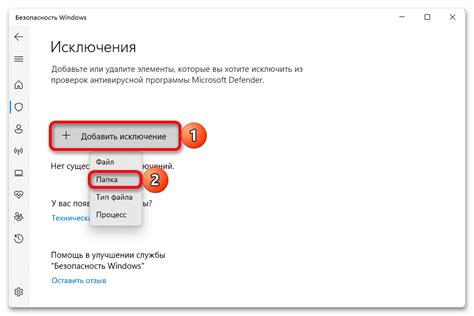
При настройке исключений в программе Kaspersky Free нужно правильно выбирать исключения, чтобы улучшить работу антивируса и избежать ложных срабатываний.
Исключения можно указывать для различных типов объектов, таких как файлы, папки, расширения файлов, процессы и другие. Лучше выбирать исключения, которые часто вызывают ложные срабатывания или мешают работе программы.
Например, если Kaspersky Free постоянно блокирует исполняемый файл определенной программы, его можно добавить в список исключений. Так антивирус не будет проверять этот файл, что позволит вам работать без проблем.
Будьте осторожны и не исключайте важные системные файлы или файлы с подозрительным содержимым. Антивирус не сможет обнаружить и удалить вредоносные программы, что может угрожать безопасности вашего компьютера.
Исключения можно настраивать при установке антивируса или в любое другое время. Чтобы настроить исключения в Kaspersky Free, откройте главное окно программы, выберите "Настройки" и перейдите на вкладку "Исключения". Далее, нажмите "Добавить" для создания нового исключения или выберите из списка уже существующие для изменения или удаления.
Правильно настроенные исключения могут значительно повысить эффективность работы антивируса, уменьшив возможные ложные срабатывания и упростив использование компьютера.
Шаги по настройке исключений

Для настройки исключений в Kaspersky Free и предотвращения ложных срабатываний антивируса:
1. Откройте основное окно программы
Щелкните на иконке Kaspersky Free в системном трее или найдите программу в списке установленных приложений.
2. Перейдите в раздел "Настройки"
Найдите и щелкните на кнопке "Настройки" в верхней части окна.
3. Выберите раздел "Исключения"
Найдите исключения в левой панели окна настройки и щелкните на нем.
4. Добавьте исключения
Нажмите на кнопку "Добавить" и выберите тип исключения, которое вы хотите добавить. Вы можете добавить исключение по файлу, папке, расширению или процессу.
5. Укажите детали исключения
После выбора типа исключения, укажите дополнительные детали, такие как путь к файлу или папке, расширение файла или имя процесса. Вы также можете установить дополнительные параметры для исключения, такие как исключение из анализа или исключение из проверки URL-адресов.
6. Сохраните настройки
После того, как вы добавили все необходимые исключения, нажмите на кнопку "ОК" или "Применить" для сохранения настроек. Теперь антивирус будет игнорировать указанные вами файлы, папки или процессы.
Следуя этим шагам, вы сможете правильно настроить исключения в Kaspersky Free и обеспечить более эффективную работу антивируса.
Проверка эффективности исключений

После настройки исключений в программе Kaspersky Free, важно проверить их эффективность, чтобы удостовериться, что защита вашего компьютера работает правильно.
Для этого выполните следующие действия:
Запустите программу, файл или процесс, который был добавлен в список исключений.
Наблюдайте за работой программы Kaspersky Free во время выполнения задачи. Если исключение настроено правильно, антивирусная программа не должна препятствовать нормальной работе выбранного вами процесса или приложения.
Убедитесь, что обновления баз данных, контроль сайтов и другие функции антивируса Kaspersky Free работают без проблем, не нарушая работу программы или файлов, которые вы добавили в список исключений.
Если некоторые функции антивируса мешают работе программ или файлов, пересмотрите список исключений и проверьте настройки. Может потребоваться добавить или удалить пути или процессы из списка исключений для оптимальной работы защиты вашего компьютера.
Обновление исключений
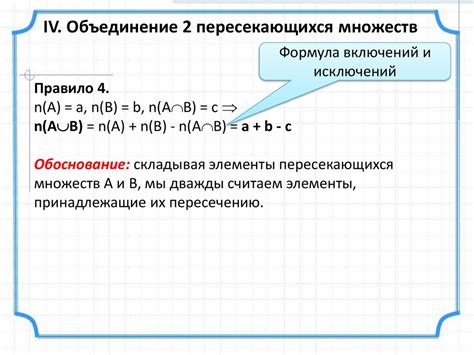
Как обновить исключения в Kaspersky Free:
| 1. | Откройте основное окно программы Kaspersky Free. |
| 2. | Нажмите на кнопку "Настройки" в правом нижнем углу окна. |
| 3. | Выберите вкладку "Дополнительно". |
| 4. | Нажмите на кнопку "Настроить" в разделе "Исключения". |
| 5. | Откроется окно с текущим списком исключений. |
| 6. | Нажмите "Обновить", чтобы обновить список исключений. |
| 7. | После обновления список готов к использованию. |
Рекомендуется периодически обновлять исключения в Kaspersky Free для безопасности файлов и программ. Можно добавлять новые или удалять ненужные из списка.
Обновление исключений в Kaspersky Free - важная задача для правильной настройки антивируса и обеспечения защиты вашего компьютера.
Резюме о настройке исключений
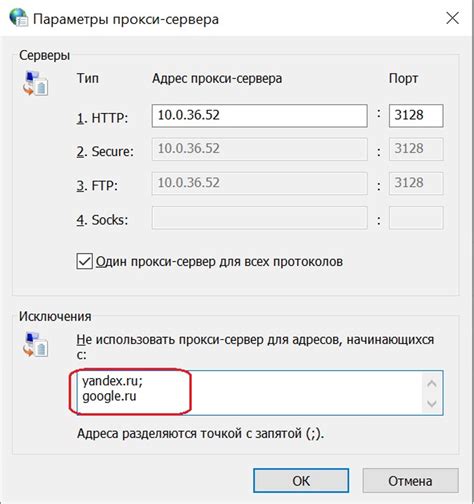
Для настройки исключений откройте настройки программы, перейдите в раздел "Исключения", нажмите на кнопку "Добавить" и выберите тип исключения.
При создании исключения укажите путь к файлу или папке, которые хотите исключить, и выберите тип исключения (файл, папка, расширение или процесс). Можно использовать маску для указания определенных файлов или папок по шаблону.
После добавления исключений убедитесь, что они активированы, нажав на переключатель рядом с каждым исключением. Это гарантирует, что Kaspersky Free не будет сканировать или блокировать указанные файлы или процессы.
Хорошо настроенные исключения помогут улучшить производительность вашего компьютера и избежать ложных срабатываний антивируса. Однако выбирайте исключения осторожно, исключайте только те файлы или процессы, в которых вы уверены.